How Can We Help?
Deconz/Zigbee hugbúnaður
Uppsetning á Deconz
Deconz er hugbúnaður fyrir Zigbee stjórntæki frá Dresden Elektronik. Dresden Elektronik er með tvær útfærslur á Zigbee stjórntækjum (RaspBee og ConBee) . Þessar leiðbeiningar miðast við ConBeeII USB útgáfuna og miðast við að setja hugbúnaðinn upp á Raspberry Pi4 smátölvu. Allar aðgerðir hér fyrir neðan eru framkvæmdar í gegnum terminal appið annað hvort á RaspberryPi tölvunni eða á annarri tölvu í gegnum ssh tengingu (t.d. ssh pi@<ip-talan>).
Í öðrum hluta sýnum við hvernig hægt er að tengjast Zigbee stjórntækinu Home Assistant í gegnum Deconz samþættingu og hvernig hægt er að stýra Zigbee tækjum í gegnum Home Assistant.
Fyrst skrefið er að setja ConbeeII USB kubbinn í USB 2 tengi (svarta USB tengið) á Raspberry Pi tölvuna og tryggja að hann sé þekktur af RaspberryPi. Það gerum við með því að slá inn lsusb. Þá ættum við að sjá USB kubbinn okkar:
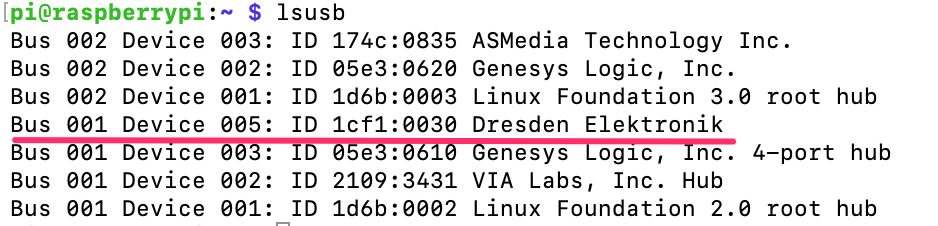
Næst þurfum við að tryggja að serial interfacið sé tiltækt með:
ls -l /dev/ttyACM*
Þá ætti að poppa upp eitthvað á borð við:crw-rw---- 1 root dialout 166, 0 Aug 29 12:43 /dev/ttyACM0
Ef ekki þá þarf að virkja það í gegnum raspi-config tólið.
Síðan framkvæmum við nokkrar skipanir:
sudo gpasswd -a $USER dialout
sudo gpasswd -a homeassistant dialout
wget -O - http://phoscon.de/apt/deconz.pub.key | \
sudo apt-key add -
sudo sh -c "echo 'deb http://phoscon.de/apt/deconz \
$(lsb_release -cs) main' > \
/etc/apt/sources.list.d/deconz.list"
sudo apt update
sudo apt upgrade
sudo apt install deconzNúna ætti hugbúnaðurinn vera klár og við þurfum að ræsa hann með:
sudo service deconz startEn svo að við þurfum ekki að ræsa deconz í hvert skipti eftir að tölvan endurræsir sig sláum við inn:
sudo systemctl enable deconzÞá opnum við einhvern vafra og sláum inn:
http://<ip-talan eða hostname>:8080Og þá ætti að koma upp vefviðmótið:
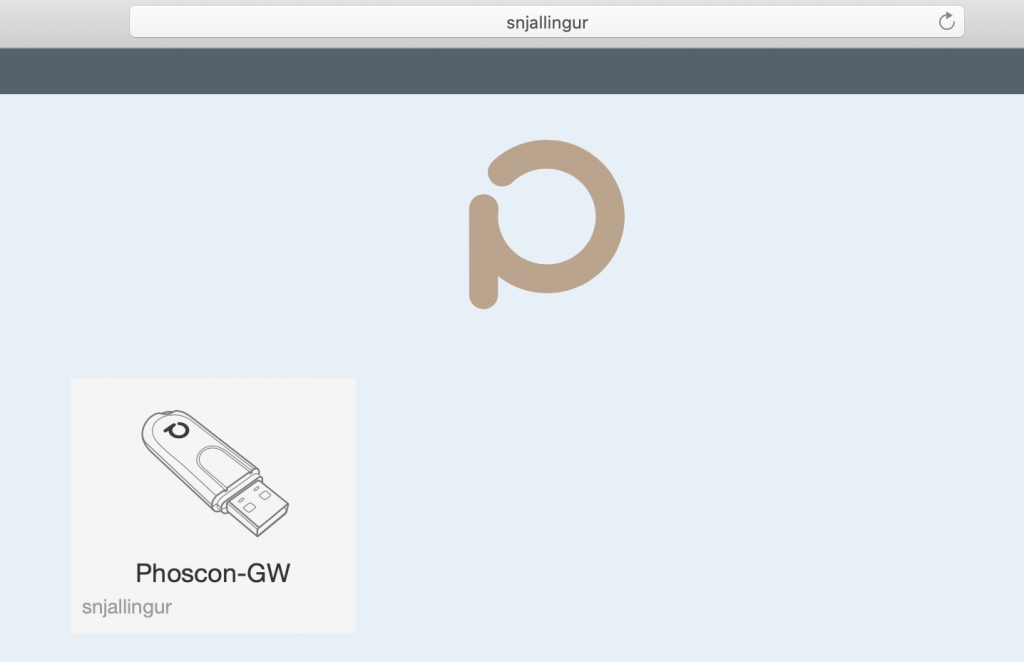
Í næstu valmynd veljum við lykilorð og förum svo beint inn í appið með því að smella á Proceed without lights í hægra efra hornið. Við þurfum ekki heldur að búa til grúbbur þar sem við gerum þetta allt í Home Assistant.
Í efra vinstra horninu finnum við Hamborgarar menu þar sem við getum farið yfir stillingar. Við förum ekki í allt hérna (allar leiðbeiningar má finna hér) en mikilvægt er að athuga hvort kubburinn sé að virka rétt og hvort það er til ný útgáfa af firmwarinu. Til þess förum við í Settings->Gateway.
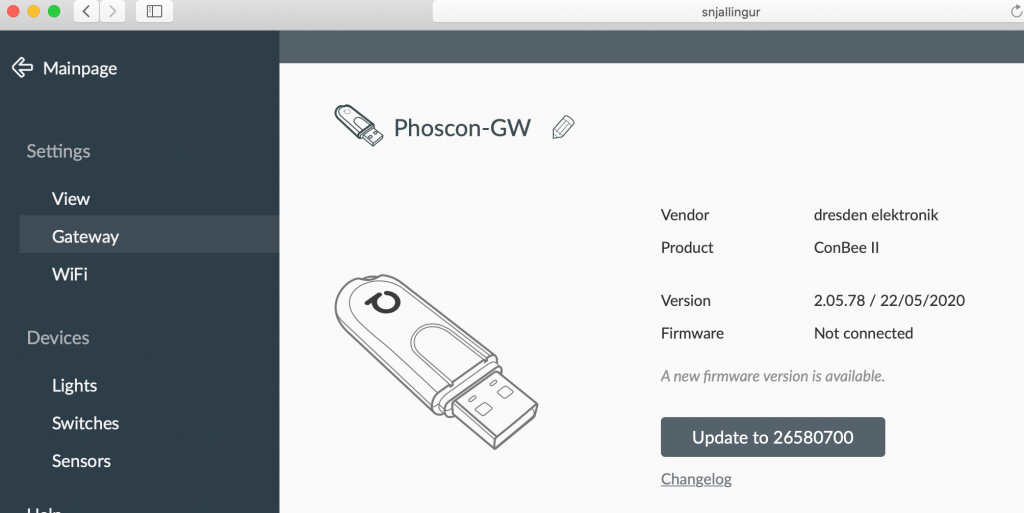
Það segir sig sjálft að við vistum núverandi uppsetningu áður en við uppfærum firmwarið!
Bæta við Zigbee tækjum
Til að bæta við tækjum þarf að fara í Devices og þaðan má auðveldlega bæta við Zigbee tækjum. Í Deconz hugbúnaðnum er tækjunum skipt í ljós, skynjara og slökkvara.
Áður en þú bætir við skynjurum gæti verið nauðsýnlegt að bæta fyrst við ljósum eða öðrum tækjum sem geta framlengt/endurkastað Zigbee merkinu.
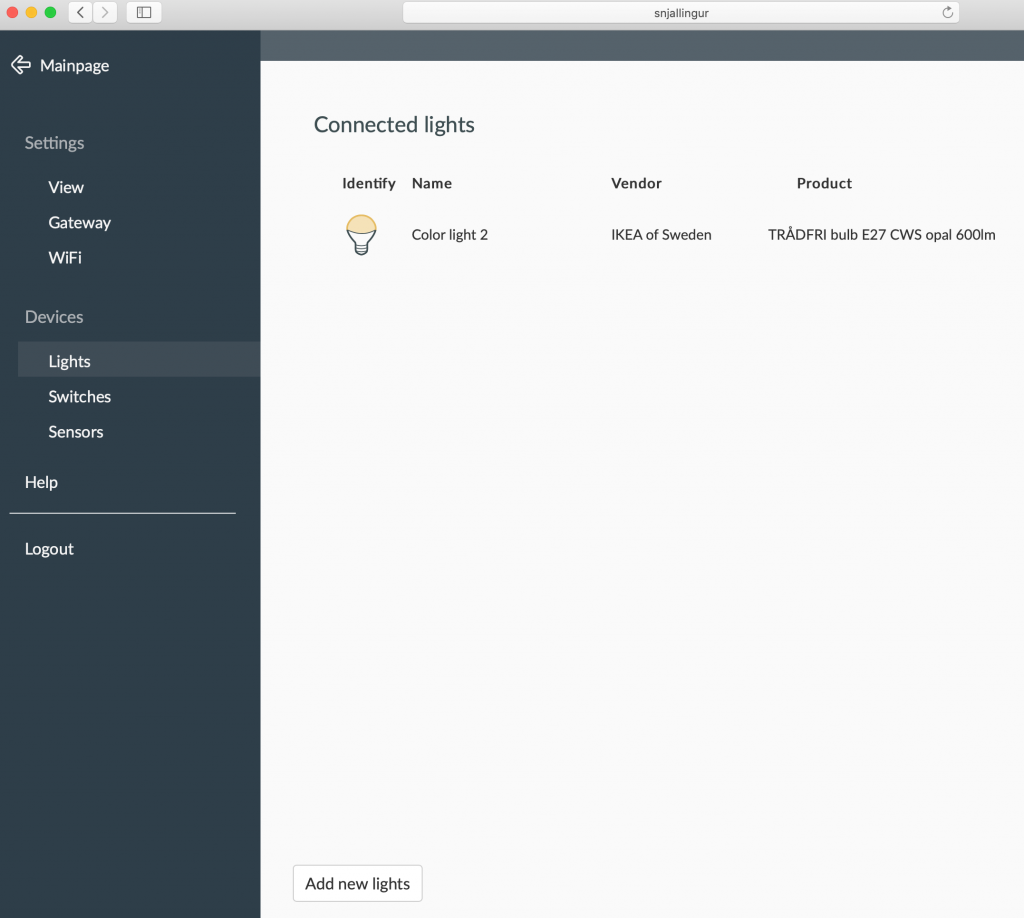
Bæta Deconz við í Home Assistant
Það eina sem við gerum í Deconz er að bæta við Zigbee tækjum. Síðan stjórnum við tækjunum þaðan. Áður en við getum bætt Deconz hugbúnaðinum við í Home Assistant þurfum við að gefa hugbúnaðinum tímabundið leyfi til að tengjast öðrum öppum. Til þess er farið í Settings -> Gateway -> Advanced. Þar kveikjum við á Authenticate app
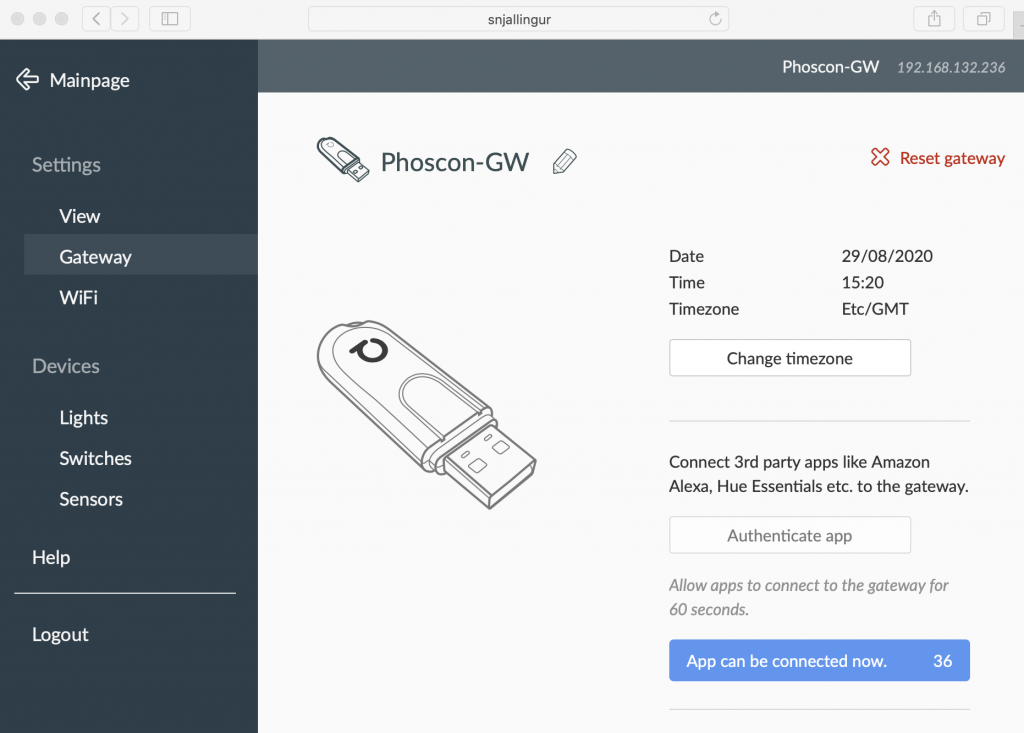
Nú þurfum við að hafa hraðar hendur þar sem leyfið er bara veitt í 60 sekúndur! Þannig að best er að við opnum áður annan vafraglugga þar sem við loggum okkur inn í Home Assistant.
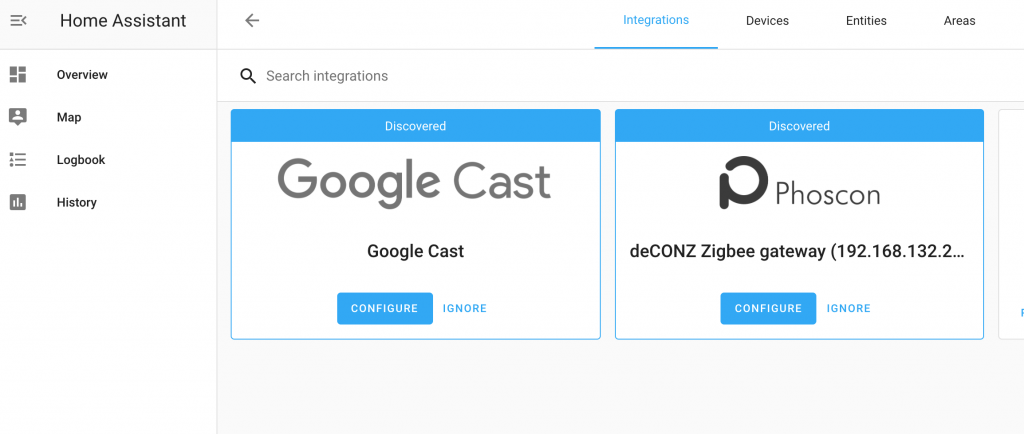
Home Assistant er auðvitað það klár að hann sýnir okkur undir integrations að hann hafi nú þegar fundið deconz hugbúnaðinn og það eina sem við þurfum að gera er að smella á configure og tengja tækin úr deconz við uppsett rýmin í Home Assistant. Þá ætti þetta að líta nokkurn veginn svona út:
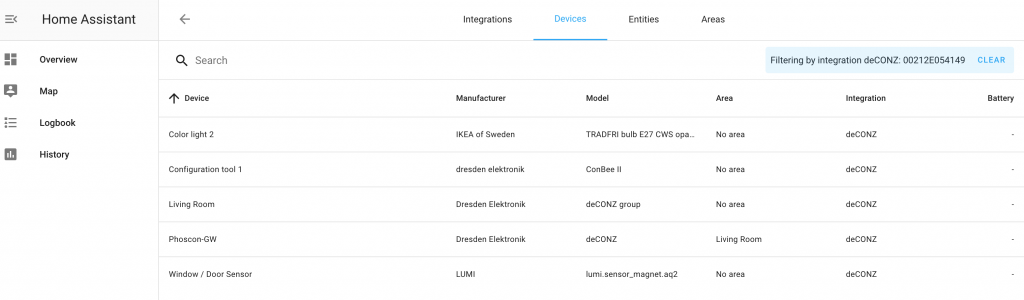
Núna hefst bara þessa hefðbundna vinna við að umnefna öll tækin og gefa þeim einhver heiti sem við getum svo auðveldlega notað í sjálfstýringunum okkar og á skjáborðinu okkar.
Breyta um default port
Þegar default portið 80 er þegar upptekið og deconz ræsir sig ekki af þeim sökum þá gæti verið skynsamlegt að breyta um default portið sem deconz hugbúnaðurinn er að nota. Til þess þarf að bæta við stillingarskrána:
sudo nano /lib/systemd/system/deconz.serviceþá breytum við þessari línu:
ExecStart=/usr/bin/deCONZ -platform minimal --http-port=80í t.d.
ExecStart=/usr/bin/deCONZ -platform minimal --http-port=8124eftir það þurfum við aftur að reloada deconz servicið
sudo systemctl enable deconz